Jei duomenims, kuriuos norite filtruoti, reikia sudėtingų kriterijų (pvz., Tipas = "Daržovės ir vaisiai" OR Pardavėjas = "Onaitis"), galite naudoti dialogo langą Išplėstinis filtras .
Norėdami atidaryti dialogo langą Išplėstinis filtras , spustelėkite Duomenų > Išsamiau.
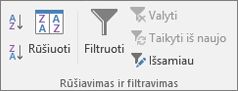
|
Išplėstinis filtras |
Pavyzdys |
|---|---|
|
Keli kriterijai, vienas stulpelis, bet kuris kriterijus teisingas |
Pardavėjas = "Onaitis" OR Pardavėjas = "Petraitis" |
|
Tipas = "Daržovės ir vaisiai" AND Pardavimas > 1000 |
|
|
Keli kriterijai, keli stulpeliai, bet kuris kriterijus teisingas |
Tipas = "Daržovės ir vaisiai" OR Pardavėjas = "Petraitis" |
|
Keli kriterijų rinkiniai, vienas stulpelis visuose rinkiniuose |
(Pardavimas > 6000 AND Pardavimas < 6500 ) OR (Pardavimas < 500) |
|
Keli kriterijų rinkiniai, keli stulpeliai kiekviename rinkinyje |
(Pardavėjas = "Onaitis" AND Pardavimas >3000) ARBA (Pardavėjas = "Petraitis" AND Pardavimas > 1500) |
|
Pardavėjas = vardas, kurio antra raidė „u“ |
Išplėstinių filtro kriterijų apžvalga
Komanda Išsamiau veikia skirtingai nei komanda Filtras keliais svarbiais būdais.
-
Rodomas dialogo langas Išplėstinis filtras, o ne meniu Automatinis filtravimas.
-
Išplėstinius kriterijus įvesite atskirame kriterijų diapazone darbalapyje ir virš langelių diapazono arba lentelės, kurią norite filtruoti. „Microsoft Office Excel“ kaip išplėstinių kriterijų šaltinį naudoja atskirą kriterijų diapazoną dialogo lange Išplėstinis filtras.
Duomenų pavyzdžiai
Šie pavyzdiniai duomenys naudojami atliekant visas šiame straipsnyje aprašytas procedūras.
Duomenys apima keturias tuščias eilutes virš sąrašo diapazono, kuris bus naudojamas kaip kriterijų diapazonas (A1:C4) ir sąrašo diapazonas (A6:C10). Kriterijų diapazonas turi stulpelių žymas ir apima bent vieną tuščią eilutę tarp sąrašo diapazono ir kriterijų reikšmių.
Norėdami dirbti su šiais duomenimis, pažymėkite juos tolesnėje lentelėje, nukopijuokite ir įklijuokite naujo "Excel" darbalapio langelyje A1.
|
Tipas |
Pardavėjas |
Pardavimas |
|
Tipas |
Pardavėjas |
Pardavimai |
|
Gėrimai |
Jonaitis |
5 122 EUR |
|
Mėsos produktai |
Onaitis |
450 EUR |
|
Daržovės ir vaisiai |
Petraitis |
6 328 EUR |
|
Daržovės ir vaisiai |
Onaitis |
6 544 EUR |
Lyginimo operatoriai
Naudodami šiuos operatorius galite lyginti dvi reikšmes. Kai dvi reikšmės yra lyginamos naudojant šiuos operatorius, rezultatas gali būti loginė reikšmė – reikšmė TRUE (teisinga) arba FALSE (klaidinga).
|
Lyginimo operatorius |
Reikšmė |
Pavyzdys |
|---|---|---|
|
= (lygybės ženklas) |
Lygu |
A1=B1 |
|
> (ženklas „daugiau nei“) |
Daugiau nei |
A1>B1 |
|
< (ženklas „mažiau nei“) |
Mažiau nei |
A1<B1 |
|
>= (ženklas „daugiau nei arba lygu“) |
Daugiau arba lygu |
A1>=B1 |
|
<= (ženklas „mažiau nei arba lygu“) |
Mažiau arba lygu |
A1<=B1 |
|
<> (ženklas „nelygu“) |
Nelygu |
A1<>B1 |
Lygybės ženklo naudojimas norint įvesti tekstą arba reikšmę
Kadangi lygybės ženklas (=) naudojamas nurodyti formulę, kai įvedate tekstą arba reikšmę į langelį, „Excel“ įvertina jūsų įvestį, tačiau tai gali nulemti nenumatytus filtravimo rezultatus. Norėdami nurodyti lygybės palyginimo operatorių tekstui arba reikšmei, kriterijų diapazono atitinkamame langelyje įveskite kriterijus kaip eilutės išraišką:
=''= įrašas ''
Įrašas yra tekstas arba reikšmė, kurią norite rasti. Pavyzdžiui:
|
Ką įvedate langelyje |
Kaip programa „Excel“ įvertina ir rodo |
|---|---|
|
="=Onaitis" |
=Onaitis |
|
="=3000" |
=3000 |
Atsižvelgiant į didžiąsias ir mažąsias raides
Filtruojant teksto duomenis, programa „Excel“ mažųjų ir didžiųjų raidžių neskiria. Tačiau didžiųjų ir mažųjų raidžių galite ieškoti naudodami formulę. Pavyzdžio ieškokite skyriuje Pakaitos simbolių kriterijai.
Iš anksto apibrėžtų pavadinimų naudojimas
Galite pavadinti diapazoną Kriterijai ir diapazono nuoroda bus automatiškai rodoma lauke Kriterijų diapazonas. Taip pat galite apibrėžti filtruojamo sąrašo diapazono pavadinimą Duomenų bazė ir srities, kur norite įklijuoti eilutes, pavadinimą Išskleisti, ir šie diapazonai bus atitinkamai automatiškai rodomi laukuose Sąrašo diapazonas ir Kopijuoti į.
Kriterijų kūrimas naudojant formulę
Kaip kriterijų galite naudoti suskaičiuotą reikšmę, kuri yra formulės kaip kriterijaus rezultatas. Svarbu atsiminti šiuos punktus:
-
Formulė turi apskaičiuoti reikšmę TRUE (teisinga) arba FALSE (neteisinga).
-
Kadangi naudojate formulę, įveskite ją kaip įprasta, bet neveskite išraiškos taip:
=''= įrašas ''
-
Kriterijų etiketėse nenaudokite stulpelio etiketės; palikite kriterijų etiketes tuščias arba naudokite etiketę, kuri nėra stulpelio etiketė sąrašo diapazone (toliau pavyzdžiuose Apskaičiuotas vidutinis dydis ir Tikslus atitikimas).
Jei formulėje vietoje santykinės langelio nuorodos ar diapazono pavadinimo naudojate stulpelio etiketę, "Excel" rodo klaidos reikšmę, pvz., #NAME? arba #VALUE! langelyje, kuriame yra kriterijus. Šios klaidos galite nepaisyti, nes ji neturi įtakos sąrašo diapazono filtravimą.
-
Formulėje, kurią naudojate kriterijams, turi būti naudojama santykinė nuoroda, nurodanti atitinkamą pirmos duomenų eilutės langelį.
-
Visos kitos nuorodos formulėje turi būti absoliučiosios.
Keli kriterijai, vienas stulpelis, bet kuris kriterijus teisingas
Bulio logika: (Pardavėjas = "Onaitis" OR Pardavėjas = "Petraitis")
-
Įterpkite bent tris tuščias eilutes virš sąrašo diapazoną, kurį galima naudoti kaip kriterijų diapazoną. Kriterijų diapazonas privalo turėti stulpelių žymas. Įsitikinkite, kad yra bent viena tuščia eilutė tarp sąrašo diapazono ir kriterijų reikšmių.
-
Jei norite rasti eilutes, kurios atitinka kelis vieno stulpelio kriterijus, įveskite kriterijų vieną po kito atskirose kriterijų diapazono eilutėse. Pagal pavyzdį įveskite:
Tipas
Pardavėjas
Pardavimai
="=Onaitis"
="=Petraitis"
-
Spustelėkite sąrašo diapazono langelį. Naudodami pavyzdį spustelėkite bet kurį langelį diapazone A6:C10.
-
Skirtuko Duomenys grupėje Rūšiavimas ir filtravimas spustelėkite Išplėstinis.
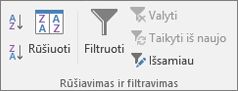
-
Atlikite vieną iš šių veiksmų:
-
Norėdami sąrašo diapazoną filtruoti paslėpdami eilutes, kurios neatitinka jūsų kriterijų, spustelėkite Filtruoti sąrašą, vietoje.
-
Norėdami sąrašo diapazoną filtruoti kopijuodami eilutes, atitinkančias jūsų kriterijus, į kitą darbalapio sritį, spustelėkite Kopijuoti į kitą vietą, spustelėkite lauką Kopijuoti į, tada spustelėkite viršutinį kairįjį kampą srities, kurioje norite įklijuoti eilutes.
Patarimas Kai kopijuojate filtruotas eilutes į kitą vietą, galite nurodyti, kuriuos stulpelius įtraukti į kopijavimo operaciją. Prieš filtravimą nukopijuokite norimų stulpelių žymas į pirmąją eilutę srityje, kurioje planuojate įklijuoti filtruotas eilutes. Filtruodami įveskite nuorodą į nukopijuotas stulpelių žymas lauke Kopijuoti į. Tada nukopijuotos eilutės apims tik stulpelius, kurių žymas nukopijavote.
-
-
Lauke Kriterijų diapazonas įveskite kriterijų diapazono nuorodą, įskaitant kriterijų žymas. Naudodami pavyzdį įveskite $A$1:$C$3.
Norėdami laikinai pašalinti dialogo langą Išplėstinis filtras , kol pasirenkate kriterijų diapazoną, spustelėkite Sutraukti dialogo langą

-
Naudojant pavyzdį, filtruoti sąrašo diapazono rezultatai yra:
Tipas
Pardavėjas
Pardavimas
Mėsos produktai
Onaitis
450 EUR
Daržovės ir vaisiai
Petraitis
6 328 EUR
Daržovės
Onaitis
6 544 EUR
Keli kriterijai, keli stulpeliai, visi kriterijai teisingi
Bulio logika: (Tipas = "Daržovės ir vaisiai" AND Pardavimas > 1000)
-
Įterpkite bent tris tuščias eilutes virš sąrašo diapazoną, kurį galima naudoti kaip kriterijų diapazoną. Kriterijų diapazonas privalo turėti stulpelių žymas. Įsitikinkite, kad yra bent viena tuščia eilutė tarp sąrašo diapazono ir kriterijų reikšmių.
-
Jei norite rasti eilutes, kurios atitinka kelis kriterijus keliuose stulpeliuose, įveskite visus kriterijus toje pačioje kriterijų diapazono eilutėje. Naudodami pavyzdį įveskite:
Tipas
Pardavėjas
Pardavimai
="=Daržovės ir vaisiai".
>1000
-
Spustelėkite sąrašo diapazono langelį. Naudodami pavyzdį spustelėkite bet kurį langelį diapazone A6:C10.
-
Skirtuko Duomenys grupėje Rūšiavimas ir filtravimas spustelėkite Išplėstinis.
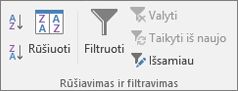
-
Atlikite vieną iš šių veiksmų:
-
Norėdami sąrašo diapazoną filtruoti paslėpdami eilutes, kurios neatitinka jūsų kriterijų, spustelėkite Filtruoti sąrašą, vietoje.
-
Norėdami sąrašo diapazoną filtruoti kopijuodami eilutes, atitinkančias jūsų kriterijus, į kitą darbalapio sritį, spustelėkite Kopijuoti į kitą vietą, spustelėkite lauką Kopijuoti į, tada spustelėkite viršutinį kairįjį kampą srities, kurioje norite įklijuoti eilutes.
Patarimas Kai kopijuojate filtruotas eilutes į kitą vietą, galite nurodyti, kuriuos stulpelius įtraukti į kopijavimo operaciją. Prieš filtravimą nukopijuokite norimų stulpelių žymas į pirmąją eilutę srityje, kurioje planuojate įklijuoti filtruotas eilutes. Filtruodami įveskite nuorodą į nukopijuotas stulpelių žymas lauke Kopijuoti į. Tada nukopijuotos eilutės apims tik stulpelius, kurių žymas nukopijavote.
-
-
Lauke Kriterijų diapazonas įveskite kriterijų diapazono nuorodą, įskaitant kriterijų žymas. Naudodami pavyzdį įveskite $A$1:$C$2.
Norėdami laikinai pašalinti dialogo langą Išplėstinis filtras , kol pasirenkate kriterijų diapazoną, spustelėkite Sutraukti dialogo langą

-
Naudojant pavyzdį, filtruoti sąrašo diapazono rezultatai yra:
Tipas
Pardavėjas
Pardavimas
daržovės ir vaisiai
Petraitis
6 328 EUR
Daržovės
Onaitis
6 544 EUR
Keli kriterijai, keli stulpeliai, bet kuris kriterijus teisingas
Bulio logika: (Tipas = "Daržovės ir vaisiai" OR Pardavėjas = "Petraitis")
-
Įterpkite bent tris tuščias eilutes virš sąrašo diapazoną, kurį galima naudoti kaip kriterijų diapazoną. Kriterijų diapazonas privalo turėti stulpelių žymas. Įsitikinkite, kad yra bent viena tuščia eilutė tarp sąrašo diapazono ir kriterijų reikšmių.
-
Jei norite rasti eilutes, kurios atitinka kelis kriterijus keliuose stulpeliuose, kai bet kuris kriterijus gali būti teisingas, kriterijus įveskite skirtinguose kriterijų diapazono stulpeliuose ir eilutėse. Naudodami pavyzdį įveskite:
Tipas
Pardavėjas
Pardavimai
="=Daržovės ir vaisiai".
="=Petraitis"
-
Spustelėkite sąrašo diapazono langelį. Naudodami pavyzdį spustelėkite bet kurį langelį sąrašo diapazone A6:C10.
-
Skirtuko Duomenys grupėje Rūšiavimas ir filtravimas spustelėkite Išplėstinis.
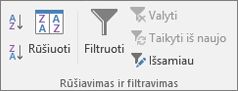
-
Atlikite vieną iš šių veiksmų:
-
Norėdami sąrašo diapazoną filtruoti paslėpdami eilutes, kurios neatitinka jūsų kriterijų, spustelėkite Filtruoti sąrašą, vietoje.
-
Norėdami sąrašo diapazoną filtruoti kopijuodami eilutes, atitinkančias jūsų kriterijus, į kitą darbalapio sritį, spustelėkite Kopijuoti į kitą vietą, spustelėkite lauką Kopijuoti į, tada spustelėkite viršutinį kairįjį kampą srities, kurioje norite įklijuoti eilutes.
Patarimas: Kai kopijuojate filtruotas eilutes į kitą vietą, galite nurodyti, kuriuos stulpelius įtraukti į kopijavimo operaciją. Prieš filtravimą nukopijuokite norimų stulpelių žymas į pirmąją eilutę srityje, kurioje planuojate įklijuoti filtruotas eilutes. Filtruodami įveskite nuorodą į nukopijuotas stulpelių žymas lauke Kopijuoti į. Tada nukopijuotos eilutės apims tik stulpelius, kurių žymas nukopijavote.
-
-
Lauke Kriterijų diapazonas įveskite kriterijų diapazono nuorodą, įskaitant kriterijų žymas. Naudodami pavyzdį įveskite $A$1:$B$3.
Norėdami laikinai pašalinti dialogo langą Išplėstinis filtras , kol pasirenkate kriterijų diapazoną, spustelėkite Sutraukti dialogo langą

-
Naudojant pavyzdį, filtruoti sąrašo diapazono rezultatai yra:
Tipas
Pardavėjas
Pardavimas
daržovės ir vaisiai
Petraitis
6 328 EUR
Daržovės
Onaitis
6 544 EUR
Keli kriterijų rinkiniai, vienas stulpelis visuose rinkiniuose
Bulio logika: ( (Pardavimas > 6000 AND Pardavimas < 6500 ) OR (Pardavimas < 500) )
-
Įterpkite bent tris tuščias eilutes virš sąrašo diapazoną, kurį galima naudoti kaip kriterijų diapazoną. Kriterijų diapazonas privalo turėti stulpelių žymas. Įsitikinkite, kad yra bent viena tuščia eilutė tarp sąrašo diapazono ir kriterijų reikšmių.
-
Jei norite rasti eilutes, kurios atitinka kelis kriterijų rinkinius, kai kiekviename rinkinyje yra vieno stulpelio kriterijus, įtraukite kelis stulpelius su ta pačia stulpelio antrašte. Naudodami pavyzdį įveskite:
Tipas
Pardavėjas
Pardavimas
Pardavimai
> 6 000
< 6 500
< 500
-
Spustelėkite sąrašo diapazono langelį. Naudodami pavyzdį spustelėkite bet kurį langelį sąrašo diapazone A6:C10.
-
Skirtuko Duomenys grupėje Rūšiavimas ir filtravimas spustelėkite Išplėstinis.
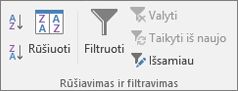
-
Atlikite vieną iš šių veiksmų:
-
Norėdami sąrašo diapazoną filtruoti paslėpdami eilutes, kurios neatitinka jūsų kriterijų, spustelėkite Filtruoti sąrašą, vietoje.
-
Norėdami sąrašo diapazoną filtruoti kopijuodami eilutes, atitinkančias jūsų kriterijus, į kitą darbalapio sritį, spustelėkite Kopijuoti į kitą vietą, spustelėkite lauką Kopijuoti į, tada spustelėkite viršutinį kairįjį kampą srities, kurioje norite įklijuoti eilutes.
Patarimas: Kai kopijuojate filtruotas eilutes į kitą vietą, galite nurodyti, kuriuos stulpelius įtraukti į kopijavimo operaciją. Prieš filtravimą nukopijuokite norimų stulpelių žymas į pirmąją eilutę srityje, kurioje planuojate įklijuoti filtruotas eilutes. Filtruodami įveskite nuorodą į nukopijuotas stulpelių žymas lauke Kopijuoti į. Tada nukopijuotos eilutės apims tik stulpelius, kurių žymas nukopijavote.
-
-
Lauke Kriterijų diapazonas įveskite kriterijų diapazono nuorodą, įskaitant kriterijų žymas. Naudodami pavyzdį įveskite $A$1:$D$3.
Norėdami laikinai pašalinti dialogo langą Išplėstinis filtras , kol pasirenkate kriterijų diapazoną, spustelėkite Sutraukti dialogo langą

-
Naudojant pavyzdį, filtruoti sąrašo diapazono rezultatai yra:
Tipas
Pardavėjas
Pardavimas
Mėsos produktai
Onaitis
450 EUR
Daržovės ir vaisiai
Petraitis
6 328 EUR
Keli kriterijų rinkiniai, keli stulpeliai kiekviename rinkinyje
Bulio logika: ( (Pardavėjas = "Onaitis" AND Pardavimas >3000) OR (Pardavėjas = "Petraitis" AND Pardavimas > 1500) )
-
Įterpkite bent tris tuščias eilutes virš sąrašo diapazoną, kurį galima naudoti kaip kriterijų diapazoną. Kriterijų diapazonas privalo turėti stulpelių žymas. Įsitikinkite, kad yra bent viena tuščia eilutė tarp sąrašo diapazono ir kriterijų reikšmių.
-
Jei norite rasti eilutes, atitinkančias kelis kriterijų rinkinius, kai kiekvieno rinkinio kriterijai skirti keliems stulpeliams, kiekvieną kriterijų rinkinį įveskite atskiruose stulpeliuose ir eilutėse. Naudodami pavyzdį įveskite:
Tipas
Pardavėjas
Pardavimai
="=Onaitis"
> 3000
="=Petraitis"
> 1500
-
Spustelėkite sąrašo diapazono langelį. Naudodami pavyzdį spustelėkite bet kurį langelį sąrašo diapazone A6:C10.
-
Skirtuko Duomenys grupėje Rūšiavimas ir filtravimas spustelėkite Išplėstinis.
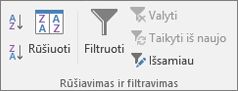
-
Atlikite vieną iš šių veiksmų:
-
Norėdami sąrašo diapazoną filtruoti paslėpdami eilutes, kurios neatitinka jūsų kriterijų, spustelėkite Filtruoti sąrašą, vietoje.
-
Norėdami sąrašo diapazoną filtruoti kopijuodami eilutes, atitinkančias jūsų kriterijus, į kitą darbalapio sritį, spustelėkite Kopijuoti į kitą vietą, spustelėkite lauką Kopijuoti į, tada spustelėkite viršutinį kairįjį kampą srities, kurioje norite įklijuoti eilutes.
Patarimas Kai kopijuojate filtruotas eilutes į kitą vietą, galite nurodyti, kuriuos stulpelius įtraukti į kopijavimo operaciją. Prieš filtravimą nukopijuokite norimų stulpelių žymas į pirmąją eilutę srityje, kurioje planuojate įklijuoti filtruotas eilutes. Filtruodami įveskite nuorodą į nukopijuotas stulpelių žymas lauke Kopijuoti į. Tada nukopijuotos eilutės apims tik stulpelius, kurių žymas nukopijavote.
-
-
Lauke Kriterijų diapazonas įveskite kriterijų diapazono nuorodą, įskaitant kriterijų žymas. Naudodami pavyzdį įveskite $A$1:$C$3.Norėdami laikinai, kol pasirinksite kriterijų diapazoną, perkelti dialogo langą Išplėstinis filtras , spustelėkite Sutraukti dialogo langą

-
Naudojant pavyzdį, filtruoti sąrašo diapazono rezultatai bus:
Tipas
Pardavėjas
Pardavimas
daržovės ir vaisiai
Petraitis
6 328 EUR
Daržovės
Onaitis
6 544 EUR
Pakaitos simbolių kriterijai
Bulio logika: Pardavėjas = vardas, kurio antra raidė „u“
-
Jei norite rasti teksto reikšmes, kurias sudaro tam tikri simboliai, bet ne kiti, atlikite vieną ar kelis iš šių veiksmų:
-
Įveskite vieną arba kelis simbolius be lygybės ženklo (=), jei norite rasti eilutes, kurių teksto reikšmė stulpelyje prasideda šiais simboliais. Pavyzdžiui, jei įvedate tekstą Jo kaip kriterijų, programa „Excel“ randa „Jonaitis“, „Jonas“ ir „Jokūbauskas“.
-
Naudokite pakaitos simbolius.
Naudokite
Jei norite rasti
? (klaustukas)
Bet kuris vienas simbolis Pvz., įvedus "sm?", bus randa "smith" ir "smyth"
* (žvaigždutė)
Bet koks simbolių skaičius Pavyzdžiui, *rytai randa "Šiaurės rytų" ir "Pietryčių"
~ (tildę), po kurios ?, * ar ~
Klaustukas, žvaigždutė arba tildė Pavyzdžiui, fy91~? randa "fy91?"
-
-
Įterpkite bent tris tuščias eilutes virš sąrašo diapazoną, kurį galima naudoti kaip kriterijų diapazoną. Kriterijų diapazonas privalo turėti stulpelių žymas. Įsitikinkite, kad yra bent viena tuščia eilutė tarp sąrašo diapazono ir kriterijų reikšmių.
-
Eilutėse po stulpelių žymomis įveskite kriterijus, kurie turi atitikti. Naudodami pavyzdį įveskite:
Tipas
Pardavėjas
Pardavimas
="=Me*"
="=?u*"
-
Spustelėkite sąrašo diapazono langelį. Naudodami pavyzdį spustelėkite bet kurį langelį sąrašo diapazone A6:C10.
-
Skirtuko Duomenys grupėje Rūšiavimas ir filtravimas spustelėkite Išplėstinis.
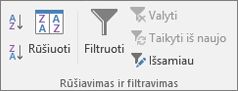
-
Atlikite vieną iš šių veiksmų:
-
Norėdami sąrašo diapazoną filtruoti paslėpdami eilutes, kurios neatitinka jūsų kriterijų, spustelėkite Filtruoti sąrašą, vietoje
-
Norėdami sąrašo diapazoną filtruoti kopijuodami eilutes, atitinkančias jūsų kriterijus, į kitą darbalapio sritį, spustelėkite Kopijuoti į kitą vietą, spustelėkite lauką Kopijuoti į, tada spustelėkite viršutinį kairįjį kampą srities, kurioje norite įklijuoti eilutes.
Patarimas: Kai kopijuojate filtruotas eilutes į kitą vietą, galite nurodyti, kuriuos stulpelius įtraukti į kopijavimo operaciją. Prieš filtravimą nukopijuokite norimų stulpelių žymas į pirmąją eilutę srityje, kurioje planuojate įklijuoti filtruotas eilutes. Filtruodami įveskite nuorodą į nukopijuotas stulpelių žymas lauke Kopijuoti į. Tada nukopijuotos eilutės apims tik stulpelius, kurių žymas nukopijavote.
-
-
Lauke Kriterijų diapazonas įveskite kriterijų diapazono nuorodą, įskaitant kriterijų žymas. Naudodami pavyzdį įveskite $A$1:$B$3.
Norėdami laikinai pašalinti dialogo langą Išplėstinis filtras , kol pasirenkate kriterijų diapazoną, spustelėkite Sutraukti dialogo langą

-
Naudojant pavyzdį, filtruoti sąrašo diapazono rezultatai yra:
Tipas
Pardavėjas
Pardavimai
Gėrimai
Jonaitis
5 122 LTL
Mėsos produktai
Onaitis
450 EUR
Daržovės ir vaisiai
Petraitis
6 328 EUR
Reikia daugiau pagalbos?
Visada galite paklausti „Excel“ technologijų bendruomenės specialisto arba gauti palaikymo bendruomenėse.










